Как настроить время в Скайпе на компьютере и мобильном устройстве
Как поменять время в Скайпе? Такой вопрос наверняка задаст себе человек, если заметит, что при использовании программы отображается некорректное время получения сообщения. Также он будет актуален для тех, кто хочет изменить отображаемый часовой пояс в профиле пользователя.
Решение проблемы
В обоих случаях порядок действий будет различаться только для версий приложения: классическое и современное. Давайте рассмотрим оба случая.
«Современный» Скайп
Поскольку на дворе март 2018 года, и Microsoft активно борется с наследием прошлого в виде Skype for Desktop, сначала рассмотрим «плиточную» версию (Modern). Рассмотрение будет кратким: поскольку Скайп теперь жёстче интегрирован с Windows, показания его часов не редактируются никак. От слова «совсем». В его настройках соответствующего пункта нет.
Мы пробовали, в частности, изменить страну по умолчанию. Но это ничего не меняет, кроме дефолтного префикса телефонных номеров. Хорошая новость: это не собьёт ни ваши часы, ни датировку сообщений и звонков. Плохая новость: вы не сможете увидеть, который час у собеседника. Поэтому придётся настраивать дополнительные пояса прямо в операционной системе. В Windows 10 это делается так:
- Кликните правой кнопкой на часах в трее.
- Выберите в меню строку «Настройка даты и времени».

- Отключите опцию автоматической настройки.
- Выберите нужный пояс.

Теперь, наведя курсор на часы в трее, вы будете одновременно видеть время для своего местоположения и ещё для двух избранных. Повторим, это настройка Windows, а Скайп здесь ни при чём.
«Классическая» версия
Если же у вас работает версия Классик, то:
- Запустите программу и зайдите в пункт меню, который так и называется — Skype.
- Наведите курсор на строку «Личные данные» и в выпадающем подменю нажмите на «Редактировать мои данные…».

- Когда откроется профайл, выберите пункт «Показать полный профиль» (он находится под телефонными номерами).
- Кликните на пункте «Время» и выберите нужный пояс.

- Подтвердите изменения на выходе.
Если неправильное время в Скайпе на смартфоне, то проще всего очистить данные приложения. Возможно, ошибка там осталась после вашей поездки, где часовой пояс выставлялся автоматически по геолокационным данным. Очистка решит эту проблему.
Читайте так же:
Как изменить время в Скайпе, если не совпадает с компом, способы настроить
Skype показывает время отправки каждого сообщения, а также время совершения звонков. Таким образом, пользователь может увидеть, во сколько именно ему звонили. Иногда настройки времени сбиваются. Как изменить время в Скайпе? Рассмотрим детально этот вопрос.
Если в Скайпе показывает неправильное время в чатах, скорее всего, произошел простой сбой в программе или же конфликт мессенджера с операционной системой. Это также могут быть следы, оставшиеся от вирусов, которые любят исправлять параметры в различных программах.
Сканирование компьютера на наличие вредоносного ПО в любом случае не повредит.
Изменение времени на ПК
Как правило, мессенджер берет время, которое установлено на устройстве, поэтому проверьте, какое время у вас в ОС. Если там стоит неправильное время, решение проблемы очевидное: поменять системное, то есть то, что на ПК. Что делаем для этого?
1.В правом нижнем углу экрана компьютера будут показываться текущие дата и время. Кликаем по ним – появится небольшое окно с календарем. Внизу будет ссылка «Изменение настроек даты и времени». Жмем по ней.
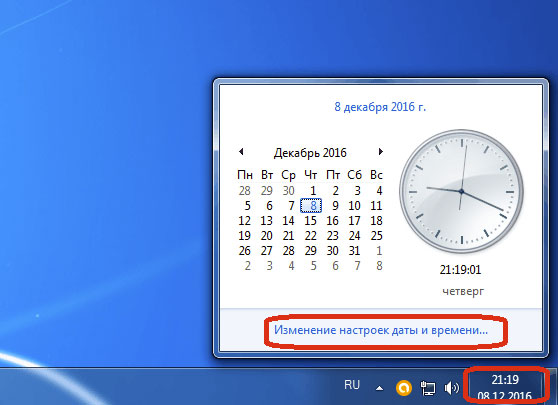
2.В первой же вкладке кликаем по «Изменить дату и время». Не обращайте внимания на значок щита на кнопке – вы не нанесете вред компьютеру, если внесете свои дату и время.
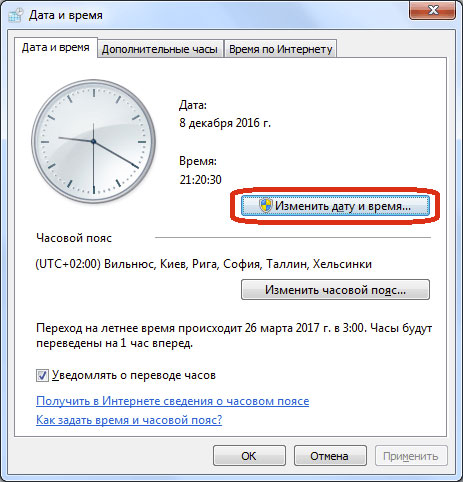
3.Меняем время в поле под циферблатом. Поставьте сразу правильную дату, если и она у вас сбилась.

4.Если вы знаете, какой у вас часовой пояс, можете воспользоваться другой кнопкой: «Изменить часовой пояс».
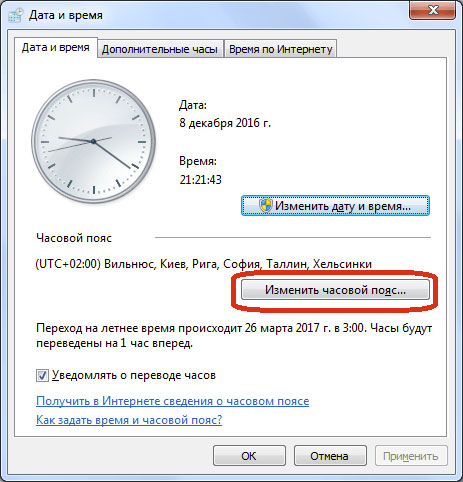
5.Выберите свой в выпадающем меню.
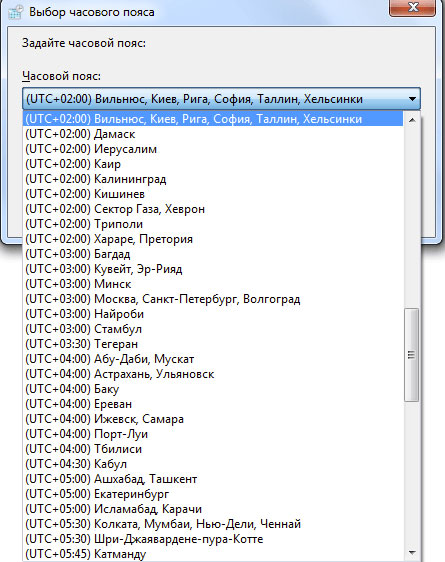
6.Подтвердите сохранение нового часового пояса.
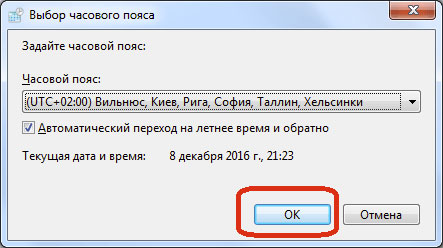
Особый интерес представляет функция настройки времени через интернет. Перейдите на вкладку «Время по Интернету». Если у вас настроена эту функция, то, скорее всего, вы никогда не сталкивались с проблемой его изменения. Эта опция означает, что время сети ставится всегда автоматически на компьютере.
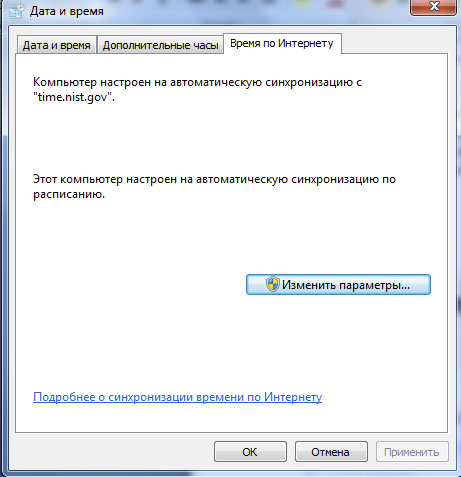
Если у вас отключена эта функция, нажмите на кнопку «Изменить параметры». Поставьте галочку рядом с «Синхронизировать с сервером времени в Интернете». Нажмите на кнопку «Обновить сейчас» и, далее, кликните по ОК.
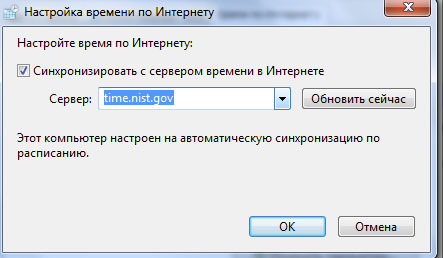
Редактируем время в Скайпе
Как настроить время в Скайпе? Программа позволяет изменять только часовой пояс, а также делает возможной синхронизацию со временем компа. Выбрать пояс в Скайпе немного сложнее, так как рядом с цифрами не отображаются города, которые находятся в поясах. Если вы не уверены, какой пояс поставить, поищете его номер в интернете или же посмотрите его в настройках времени компьютера.
1.В первом разделе Skype выбираем блок «Личные данные», а затем пункт «Редактировать мои данные». Чтобы быстро вывести на экран это же меню, можно зажать комбинацию Ctrl+I.
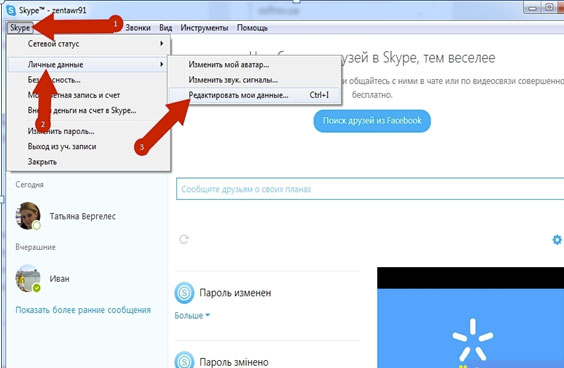
2.Ниже строк с номерами телефонов будет ссылка «Показать полный профиль». Нажмите на нее.
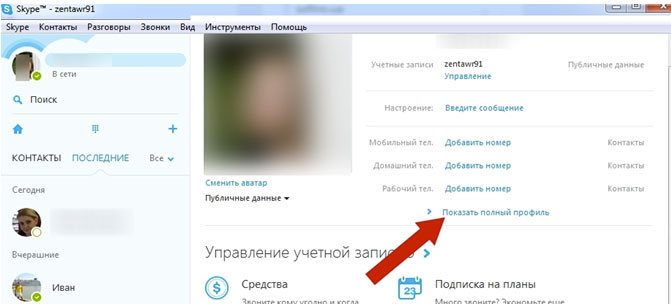
3.Кликните по значку в небольшом блоке «Время». Теперь вам необходимо установить нужный часовой пояс. Для удобства была сделана строка «Моего компьютера». Если вы поставите ее, Скайп будет отображать такое же время, которое стоит у вас на ПК, то есть произойдет синхронизация.
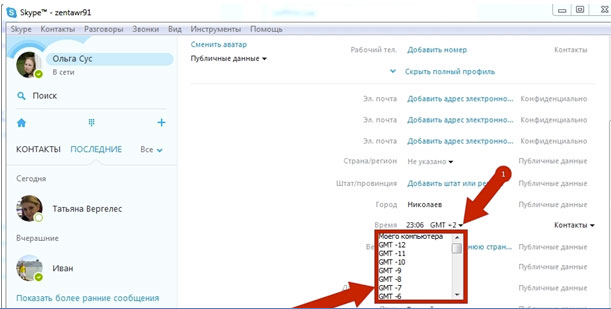
4.В блоке «Время» можно также определить, какие контакты будут видеть у вас в профиле ваше время, как правило, это время вашей страны, если вы не меняли его на другое. Выберите один из вариантов: «Показывать только людям в списке контактов» или «Показывать только вам». Последнее подойдет тем, кто хочет скрыть любую информацию в своем профиле в мессенджере.
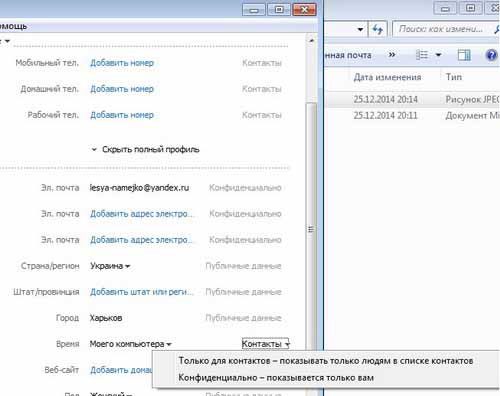
Если в Скайпе настроить время чата, отличное от того, что на компьютере, на устройстве оно не поменяется, то есть время не будет совпадать. Это актуально для тех, кому нужно, чтобы время сообщений и звонков в мессенджере было на час вперед, например.
К сожалению, нельзя исправить минуты или часы, чтобы время стало точным, в пределах программы. В таком случае можно сделать точным системное время и синхронизировать его со временем в Skype.
Как узнать время собеседника?
Skype пользуются люди по всему миру, поэтому часовые пояса здесь играют важную роль. Можно ли узнать, какое время у контакта, с которым вы сейчас общаетесь? Если вы знаете, из какой он страны, или просто где он сейчас находится, то определить время не составит труда. Для этого даже не нужен Скайп.
Другое дело, если вы не имеете никакой информации о его местоположении. В старых версиях Скайпа рядом со страной показывалось еще и время. Обновленный мессенджер был лишен этой функции. Многим пользователям теперь стало неудобно подсчитывать, который сейчас час в других странах.
Время в этом мессенджере можно поменять двумя методами: изменить системное время или поставить часовой пояс в самом Скайпе.
Как настроить время в Skype для корректного отображения в чатах
Несмотря на появление различных конкурентов (Телеграм и др.), Скайп пользуется заслуженной популярностью. И это вполне объяснимо – по нему можно переписываться, отправлять файлы, как фото, так и видео, пересылать документы, разговаривать. Поэтому Skype использует более миллиарда человек во всем мире. Он удобен, многофункционален, прост в установке, легко настраивается и доступен начинающим пользователям. Но даже в такой надежной программе часто возникает вопрос —
Сразу к делу
Если ПО некорректно отображает минуты и часы, то причины в:
- сбое программы;
- вирусной активности;
- конфликте с операционной системой.
Проверьте машину на предмет вирусов и червей, так как сбои в работе программы – редкость.
Инструкция по изменению системного времени в устройстве
Для начала удостоверимся в правильности времени, выставленного в самой системе. Для этого:
- На рабочем столе, в его левом нижнем углу, находим текущее дату и часы с минутами.
- Щелкаем по ним мышкой и в появившемся окне нажимаем на кнопку

- Теперь необходимо выключить опцию автоматической настройки времени.

- Затем кликаем по кнопке «Изменить».

- После этого настраиваем время и сохраняем изменения нажатием соответствующей кнопки.
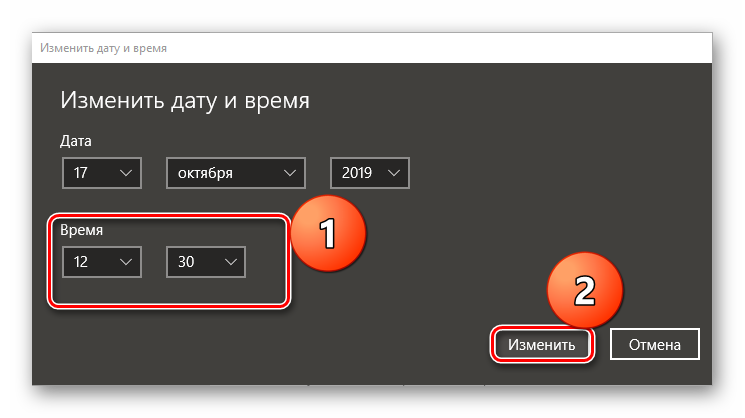
Если устройство (ПК, планшет, смартфон) имеют выход в интернет, то можно в этом же диалоговом окне поставить галочку «Время по интернету» (в различных операционных системах название может меняться).
Работаем с самой программой
Исправить неправильное время в Скайпе просто. При этом нужно учитывать ряд особенностей программы.
Для этого необходимо:
- Запустить Skype при помощи соответствующей иконки.
- В главном окне кликнуть по кнопке с тремя точками.

- Появится меню, в котором нужно выбрать пункт «Настройки».

- Перейти на вкладку «Учетная запись и профиль».
- Выбрать пункт «Ваш профиль».

- Откроется страница в браузере. Кликаем по кнопке «Изменить профиль».

- Теперь в графе «Страна/Регион» нужно выбрать ваше местоположение. Часовой пояс и время настроится автоматически.
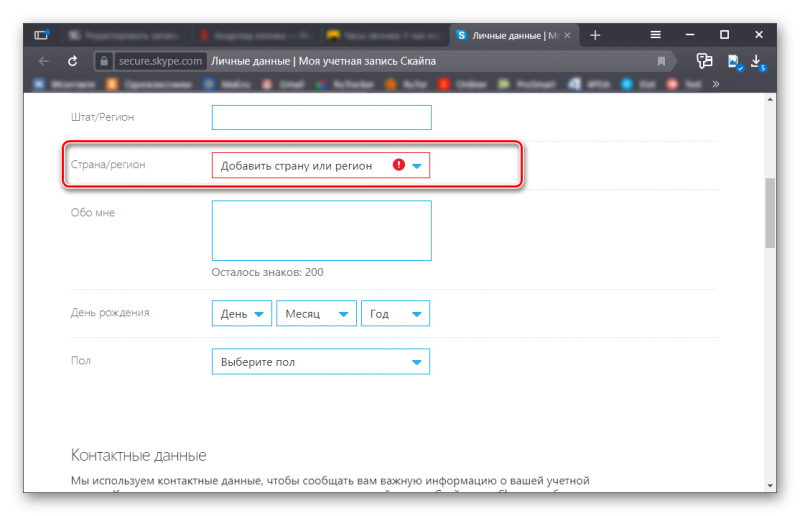
В Skype можно установить время чата, отличное от системного. Это сделано просто для удобства.
Краткий итог
Исправить временную погрешность Скайпа, по отношению к реальным величинам, довольно просто. Это вполне доступно даже начинающим пользователям и абсолютно не стоит обращаться к специалистам-компьютерщикам.
Что произойдет, если кто-то позвонит мне в Skype, когда я разговариваю с другим человеком? | Поддержка Skype
Что произойдет, если кто-то позвонит мне в Skype, когда я разговариваю с другим человеком? | Поддержка Skype Вернуться к результатам поискаВы увидите входящих экрана уведомлений звонок, где можно:
 Нажмите кнопку «» или нажмите кнопку Видео звонок , чтобы ответить на новый звонок с видео. Текущий разговор будет переведен в режим удержания.
Нажмите кнопку «» или нажмите кнопку Видео звонок , чтобы ответить на новый звонок с видео. Текущий разговор будет переведен в режим удержания. Нажмите кнопку «» или нажмите кнопку звонок , чтобы ответить на новый звонок. Текущий разговор будет переведен в режим удержания.
Нажмите кнопку «» или нажмите кнопку звонок , чтобы ответить на новый звонок. Текущий разговор будет переведен в режим удержания. Нажмите кнопку «» или нажмите кнопку вызова конечных Чтобы отклонить, если вы не хотите отвечать на его.
Нажмите кнопку «» или нажмите кнопку вызова конечных Чтобы отклонить, если вы не хотите отвечать на его. Нажмите кнопку «» или нажмите кнопку вызовы Merge объединение Скайп вашей текущих и входящих звонков.
Нажмите кнопку «» или нажмите кнопку вызовы Merge объединение Скайп вашей текущих и входящих звонков.
Если не ответить и у вас есть Система голосовых сообщений активирован, вызывающего могут оставлять сообщения.
Узнать больше?
Устранение проблем с Скайп вызов качества
машинный перевод
ВНИМАНИЕ! Эта статья переведена с помощью средств машинного (автоматического) перевода, а не человеком. Дополнительные сведения см в следующей статье. В Skype машинный перевод используется для предоставления статей службы поддержки и справки на дополнительных языках. При этом автоматически переведенные статьи могут содержать ошибки, а также синтаксические и грамматические неточности, аналогичные тем, которые допускают носители других языков. Skype не несет ответственности за неточности, ошибки и ущерб, вызванные некачественным переводом или его использованием клиентами.
См. исходный текст на английском языке: FA1348
Статьи на эту тему
Дополнительные ресурсы
Была ли эта статья полезной? Да Нет
Как мы можем улучшить ее?
Важно! Не указывайте личные или идентификационные данные.
Отправить Нет, спасибо
Благодарим вас за отзыв.
https://go.skype.com/myaccount https://go.skype.com/logoutКак сделать Skype более приватным
Skype — это настолько старый и привычный мессенджер, что воспринимается многими из нас как что-то естественное. Вполне вероятно, что в те времена, когда вы устанавливали и
Давайте вместе ещё раз пробежимся по всем настройкам Skype и убедимся в том, что публичная информация в нём соответствует нашим критериям общедоступности, а прочие настройки установлены так, чтобы общение было максимально комфортным.
Мы не будем говорить об американских шпионах, ночами напролёт читающих нашу невероятно секретную переписку, потому что в пользовательском соглашении MS открыто говорит о том, что к переписке есть доступ у лиц с соответствующими должностными функциями.
Сейчас речь идёт о самом обычном взаимодействии с другими пользователями, излишнее внимание которых может быть вам не совсем нужно.
Skype довольно гибок в плане приватности на уровне пользователей, и позволяет буквально уйти в глубокое подполье.
Статус
Первая и абсолютно капитанская функция, известная 99.9% пользователей — смена статуса. Если вы и ваши собеседники принимаете правила хорошего тона исходя из статусов, то установка красненького значка «Не беспокоить», в теории, должна оградить вас от несвоевременных чатов и звонков в периоды, когда вы не хотите или не можете общаться. К сожалению, многие люди игнорируют статус и отчаянно долбятся в любое время, стоит лишь им увидеть вас в Сети. В таких случаях помогает статус «Невидимый». Вы остаётесь на связи, но для прочих — вы оффлайн.
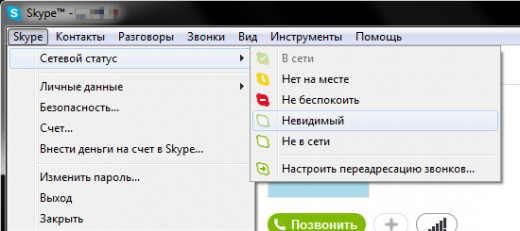
Стоит понимать разницу между статусами «Невидимый» и «Не в сети» — во втором случае вы действительно выходите в оффлайн и теряете возможность получать и отправлять сообщения.
Настройки
Все остальные опции Skype доступны через единое меню
Основные -> Общие настройки. Здесь интересен (и крайне важен) пункт Указать контактные данные в своём досье. По сути, это та же информация профиля, перейти к которой можно через клик по своему имени в левом верхнем углу интерфейса.
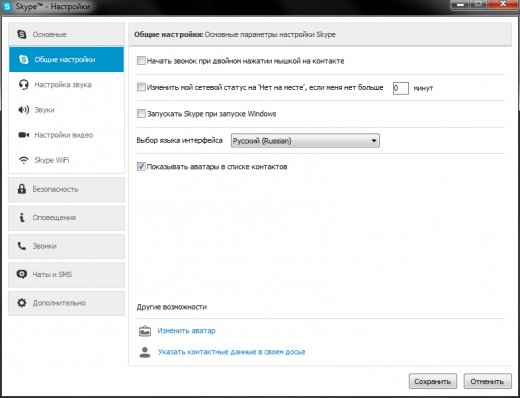
Дополнительно нажимаем кнопку Показать полный профиль, и перед нами открывается длинный список с введёнными нами данными о себе.
Хитрый Skype устроен так, что не предоставляет одинаковые настройки приватности для каждого из пунктов. К примеру, свои емейлы мы можем скрыть, а вот указанные номера телефонов в любом случае будут видны списку ваших контактов. Решайте сами, стоит ли всем вашим контактам из Skype знать ваш сотовый и рабочий номер.
Аналогичным образом подумайте над прочими данными — многие из них можно удалить, просто стерев всё из поля ввода и нажав на галочку, а другие переставить в статус Конфиденциально. На скриншоте представлен практически максимально скрытый от других глаз вариант профиля. Из которого можно созерцать лишь мой аватар, логин Skype и имя.
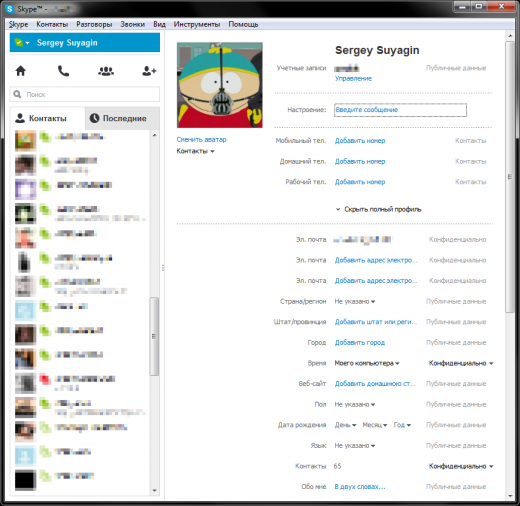
СОВЕТ: не пользуйтесь веб-версией настройки профиля, так как там некоторые данные невозможно удалить (помечены красным восклицательным знаком), а вот через Windows-клиент эти поля легко удаляются.
Идём далее. Настройки видео содержат один очень важный пункт, разрешающий клиенту Skype автоматически принимать видеозвонки и расшаривать экран любому звонящему, либо кому-то из списка контактов. Нужно ли это? Пожалуй, я решу сам, принимать ли мне звонок, тем более с видео.
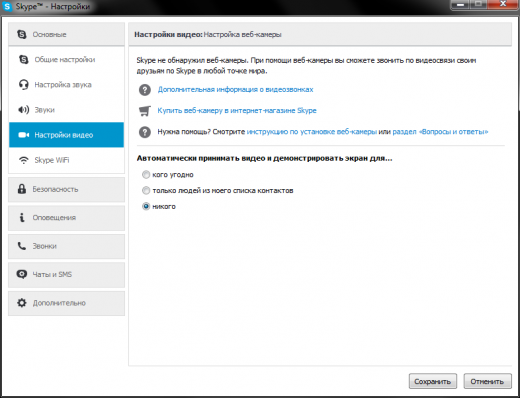
Безопасность. Вот мы и добрались до самого содержательного раздела настроек приватности.
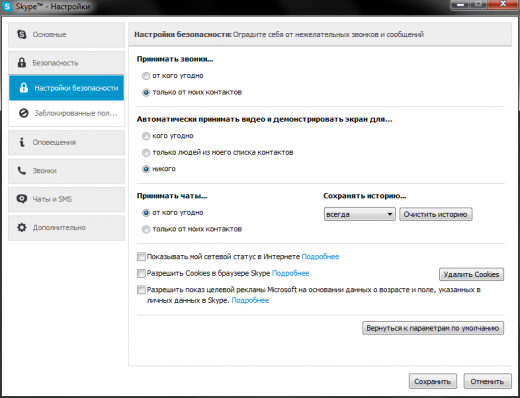
Разрешение на дозвон мне дано только моим контактам — левым личностям сперва предлагается получить одобрение на добавление в список контактов. Это обусловлено тем, что в моей деятельности крайне редко происходит общение с какими-то новыми людьми, а потому неудобств от такого ограничения не ощущается. Автоматический приём видеозвонков мы уже настроили чуть выше.
Принимать чаты — другое дело. Это способ идентификации личности и прямой путь к добавлению в контакты и последующему созвону. Пусть пишут все.
Сохранять историю. Здесь всё зависит, скорее, от сценария использования данного компьютера и доступа к аккаунту вообще. Зачастую я получаю через Skype какую-то информацию, востребованную в будущем, но которую я забываю сохранять сразу, и потом мне приходится искать её в истории сообщений. К тому же, доступ к моему аккаунту есть только у меня, никто (кроме Microsoft) не будет читать мою переписку, поэтому, пусть история записывается. В вашем случае, оценивайте вероятность получения доступа третьих лиц к вашей переписке и последствий получения ими этой информации.
Показывать мой сетевой статус в Интернете. Эта функция нужна тем, кто использует Skype в качестве рабочего инструмента (например, владелец интернет-магазина). У Skype есть API, которые позволяют встраивать форму связи прямо на сайт, что позволяет посетителям сайта видеть ваш сетевой статус и связываться с вами в один клик.
Разрешить Cookies в браузере Skype — ещё один способ собирать ваши данные и впихивать особо персонализированную рекламу в баннерах. Оно вам надо?
Разрешить показ целевой рекламы… ну вы поняли. Зачем вам персонализированная реклама? Она сильнее отвлекает.
СОВЕТ: раз уж мы копаемся в настройках, то следует попутно отключить эту противную рекламу в левом нижнем углу мессенджера. Идём в Оповещения -> Извещения и сообщения, после чего убираем галку с пункта Рекламные акции. Ненавистных баннеров хватает с избытком.
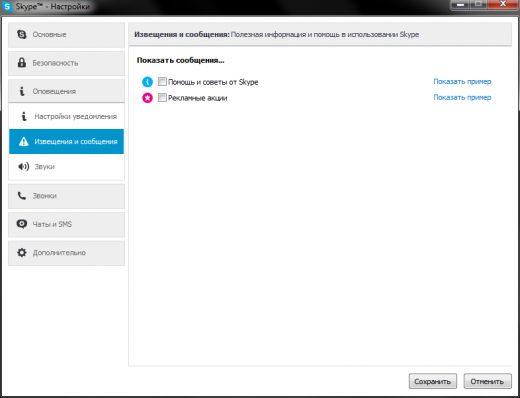
ЕЩЁ СОВЕТ: Здесь же в подпункте Настройки уведомления стоит поставить галку на опции Не показывать уведомления во время видеосообщения или демонстрации экрана. Таким образом вы сохраните тайным содержание сообщений от прочих контактов, которые в это время пишут вам.
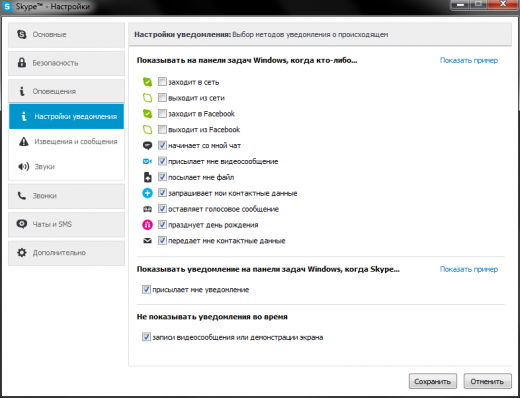
Звонки -> Настройка звонка. Выше мы уже настроили приём звонков, но в данном разделе есть одна расширенная опция, отвечающая за автоматический приём входящих звонков. Скорее всего, вам захочется убрать эту опцию, равно как и автостарт трансляции видео при звонке.
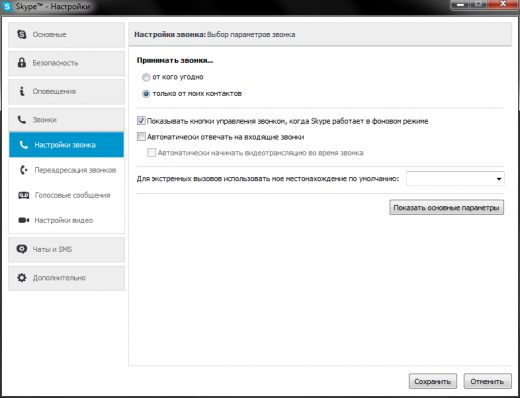
Звонки -> Настройки видео — тут на глаза ещё раз попадается пункт автоприёма видео, но он у нас уже настроен.
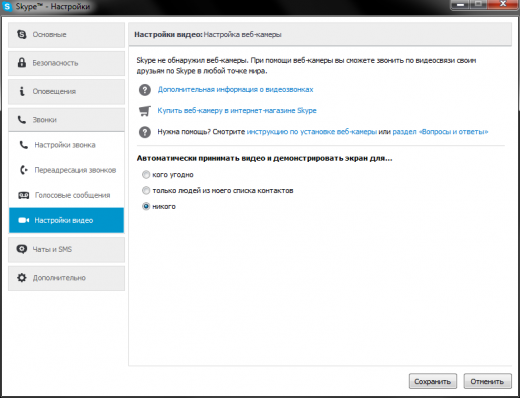
Чаты и SMS -> Настройки чата. Здесь, помимо уже настроенных ранее опций, есть очень интересный пункт под названием Показывать, что я печатаю — когда вы строчите буквы на клавиатуре, собеседник видит соответствующий значок в окне чата. Иными словами, вы как бы сообщаете о намерении что-то отправить ещё до того, как написали текст и приняли решение о целесообразности его отправки… а собеседник уже знает и ждёт сообщения.
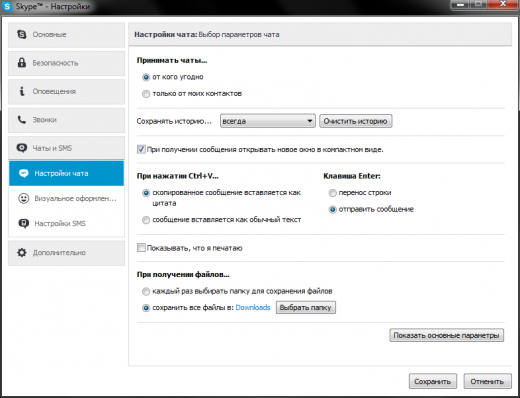
Дополнительно -> Расширенные настройки. Здесь находится последний интересный для нас пункт под названием Контроль доступа других программ к Skype.
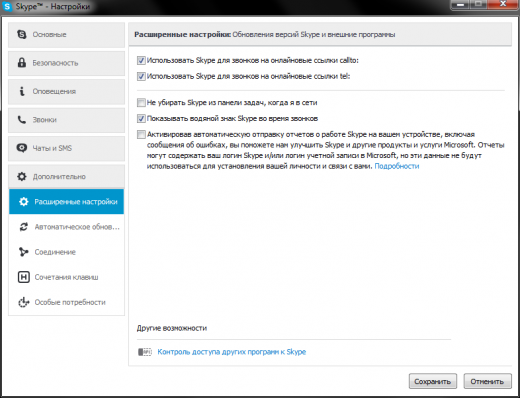
Убедитесь, что в этом списке нет чего-то, чему вы не давали доступ к Skype.
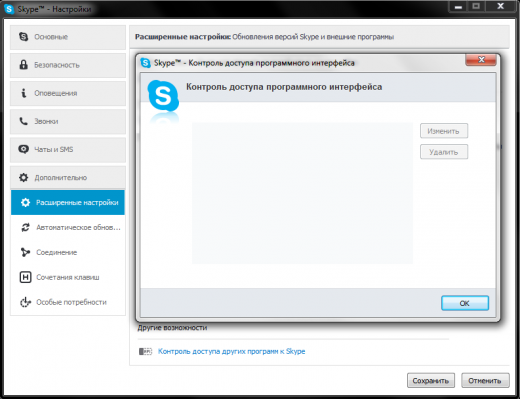
На этом настройку приватности Skype можно считать завершённой. Теперь вы знаете, какие из личных данных доступны вашим контактам и посторонним лицам, знаете, что не предстанете перед внезапно позвонившим человеком в каком-то совершенно непотребном виде, и в целом лучше контролируете своё присутствие в этом популярном мессенджере. Быть может, мы упустили какой-то важный момент? Поделитесь своими советами в комментариях.
Как изменить в Скайпе неправильное время
Верно настроенный часовой пояс в данном приложении позволяет вести корректную переписку с другими пользователями, а также нормально отображать все входящие и исходящие сообщения. Если вы заметили, что в Скайпе неправильное время, то стоит как можно скорее исправить эту проблему, поскольку она может стать причиной того, что письма от собеседника приходят с явным опозданием или не доходят вовсе!
Необходимые параметры находятся в личных настройках и разобраться с ними сможет даже не особо опытный пользователь, а наши рекомендации помогут решить вопрос в считанные минуты.
Как убрать в Скайпе неправильное время сообщений

- Откройте раздел «Редактировать мои личные данные» (он находится в главном меню Skype).
- Нажмите на «Показать полный профиль».
- Найдите подраздел «Время моего компьютера».
- Поскольку время в Скайпе меняется только по часовому поясу, необходимо знать соответствующую информацию о своем регионе.
- Чтобы сменить время достаточно лишь выбрать часовой пояс в списке, после чего все произойдет автоматически.
Второй способ изменения времени подразумевает использование настроек компьютера. Поскольку Skype по умолчанию отображает время, установленное на ПК, то следует просто задать верные параметры на устройстве:
- Наведите мышку на нижний правый угол рабочего стола, после чего покажется дата/время.

- Кликните по этой надписи и вы увидите команду «Изменение настройки даты и времени».
- После нажатия на опцию откроется окошко, в котором можно поменять время на любое удобное.
- Чтобы установленная настройка отображалась и в Скайпе, необходимо установить синхронизацию времени ПК с интернетом.
В приложении есть возможность ограничить круг людей, которые будут видеть ваш часовой пояс. Данная настройка позволит сохранить конфиденциальность: можно скрыть этот параметр от всех или разрешить демонстрацию только друзьям.
Что делать, если не проходят звонки в Скайпе (версии Modern, Classic)
Для чего Скайп постоянно работает в фоновом режиме и не выгружается, если только вы не выйдете намеренно? Правильно, чтобы программа могла в любой момент получать сообщения и звонки. Поэтому вдвойне обидно, если вам не могут дозвониться, а вы получаете сообщения «Абонент пытался…» Посмотрим, почему в Скайпе не проходит звонок вызова.
Устранение проблемы
Причиной могут быть неверные (для вашей ситуации) настройки разрешений. Тогда другие пользователи могут и правда натыкаться на вечный «отбой» от вас. Техническая поддержка рекомендует следующее.
Для «плиточной» версии:
- Нажмите на иконку контекстного меню.
- В открывшейся форме выберите пункт настроек.

- Деактивируйте опцию переадресации звонков, если она включена.
- Это же сделайте с пунктом «Разрешить только…».

- Закройте окно параметров.
Для Skype for Desktop:
- Выберите в главном меню раздел «Инструменты», а в нём подраздел «Настройки…».
- Откройте вкладку «Безопасность».
- Пролистайте до пункта «Принимать звонки…» и выберите опцию «От кого угодно».
 Если она и так активна, переключите на «Только от…», затем подождите несколько минут и переключитесь обратно.
Если она и так активна, переключите на «Только от…», затем подождите несколько минут и переключитесь обратно. - Сохраните изменения.
Для OS X инструкция примерно совпадает с предыдущей. Раздел «Безопасность» в этой версии Скайпа называется «Конфиденциальность», но порядок действий полностью соответствует.
Рекомендуем также убедиться, что звонивший пользователь не находится в вашем чёрном списке. Для этого найдите в настройках раздел «Управление заблокированными контактами».
Если дело не в Скайпе
Проверьте также следующие параметры, из-за которых вы можете пропускать звонки:
- Настройки соединения. Если оно нестабильно или отсутствует, то сообщения, что вам звонили, будут приходить к вам лишь постфактум.
- Настройки звука. Проверьте, не отключены ли звуки на вашем компьютере вообще, а также работоспособна ли звуковая плата. Убедитесь в системном микшере, что уровень громкости программы Скайп не убран в ноль. Если звук неправильно настроен, то вы просто можете не услышать пришедший звонок.
Надеемся, эти инструкции помогли и вам, и вашим собеседникам достучаться друг до друга.
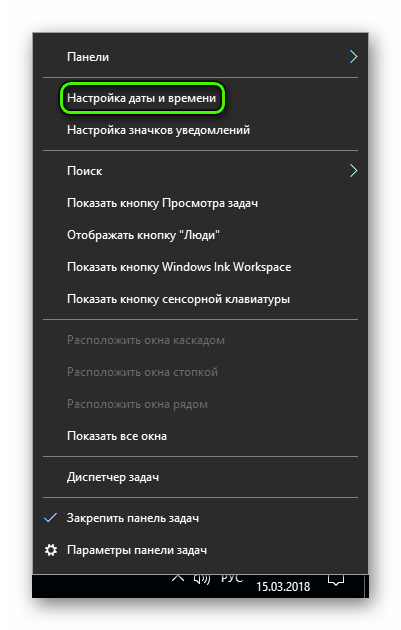
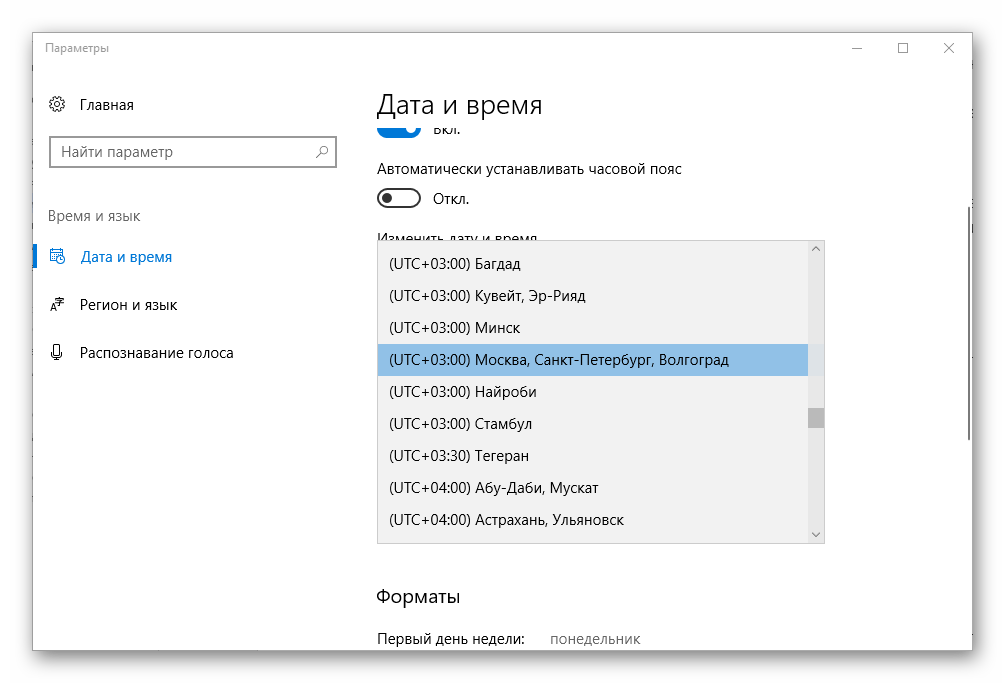
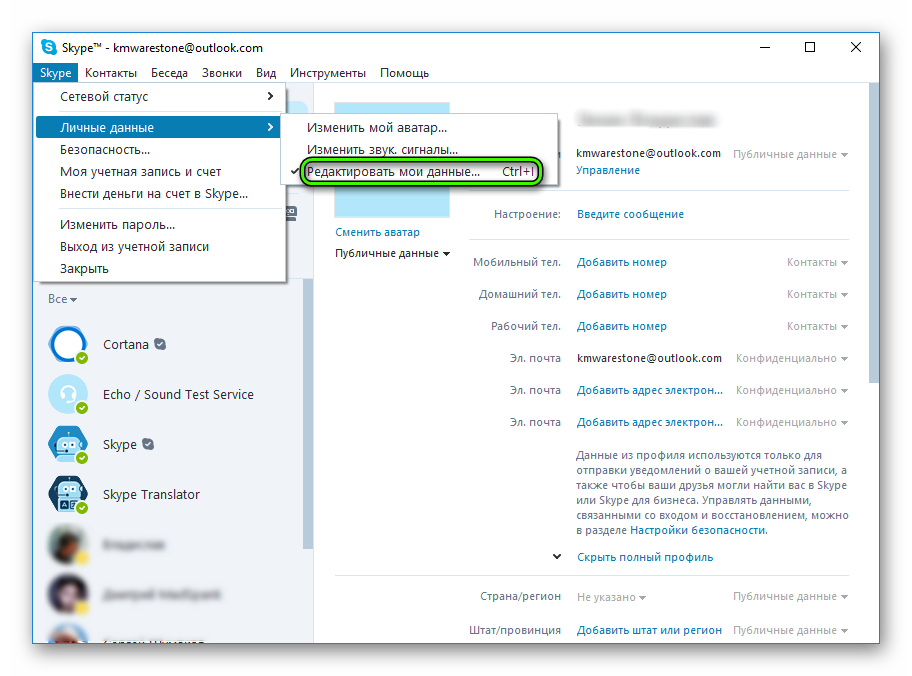
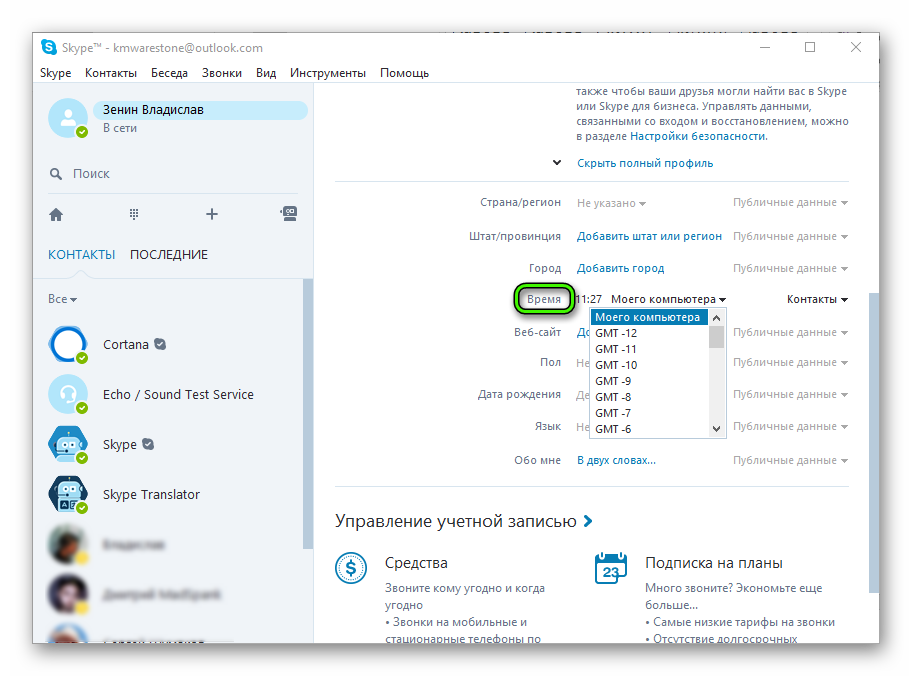
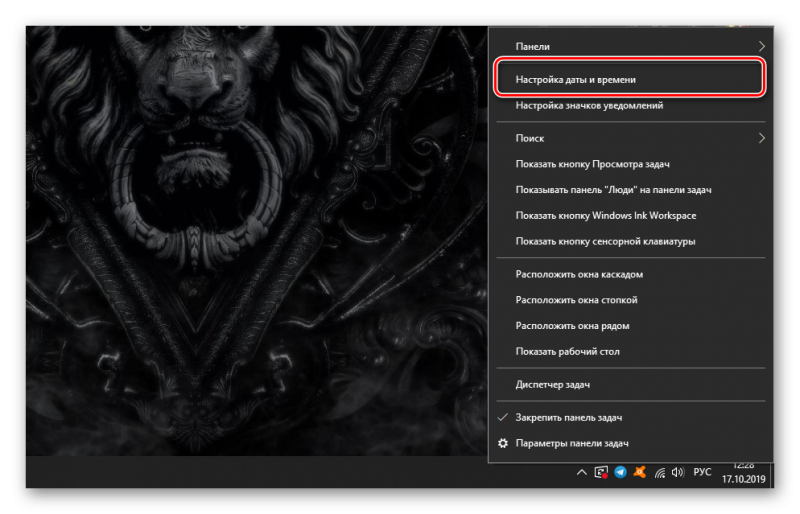
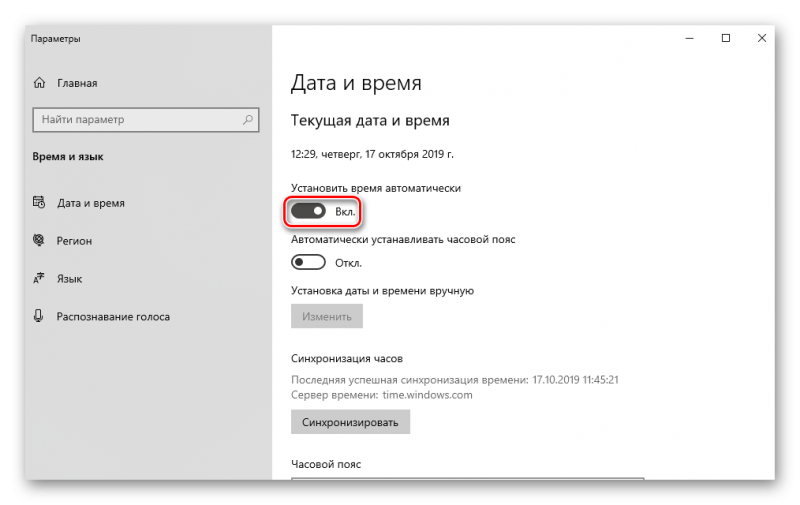
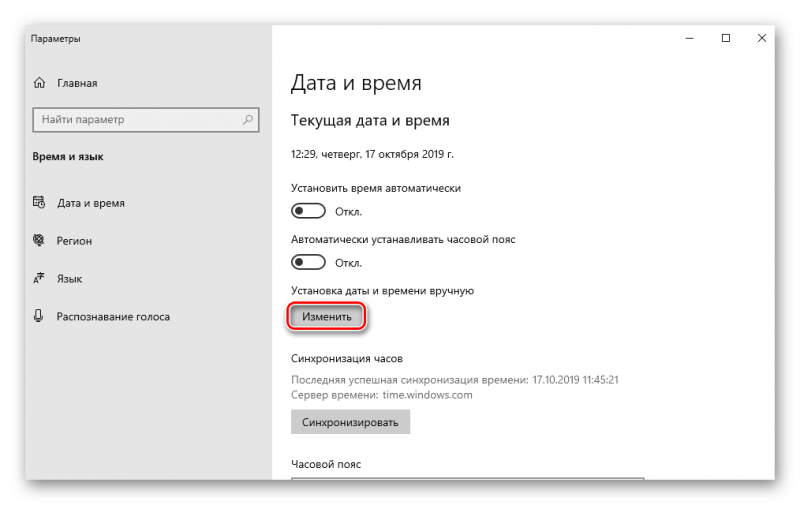
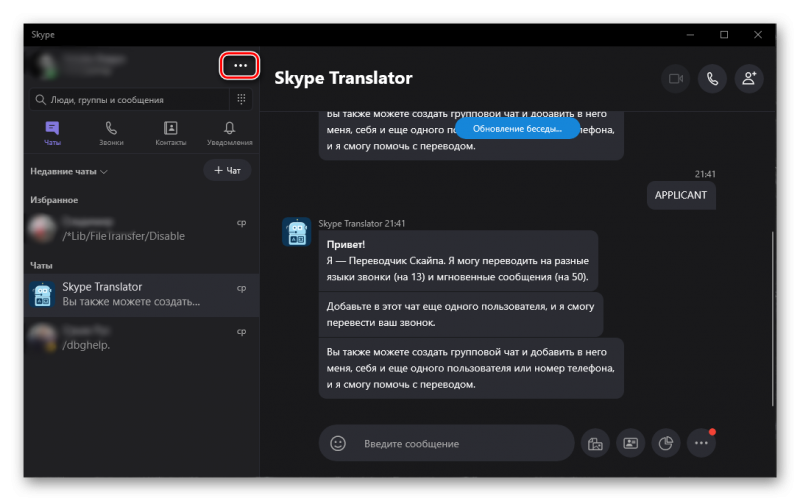
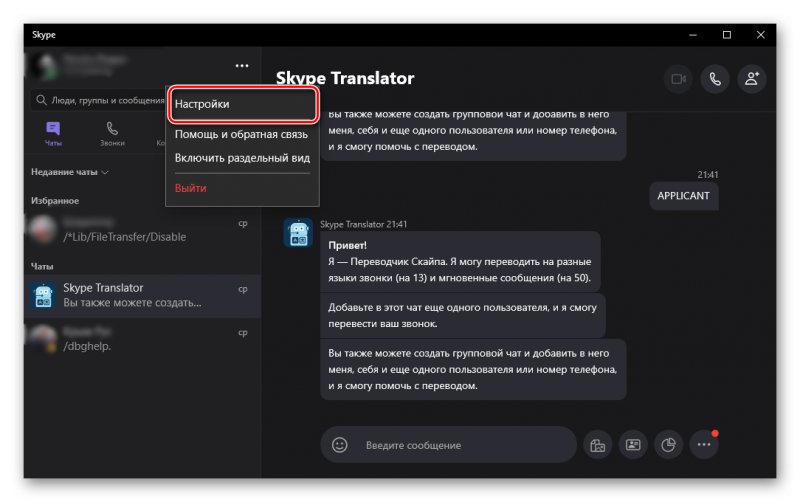
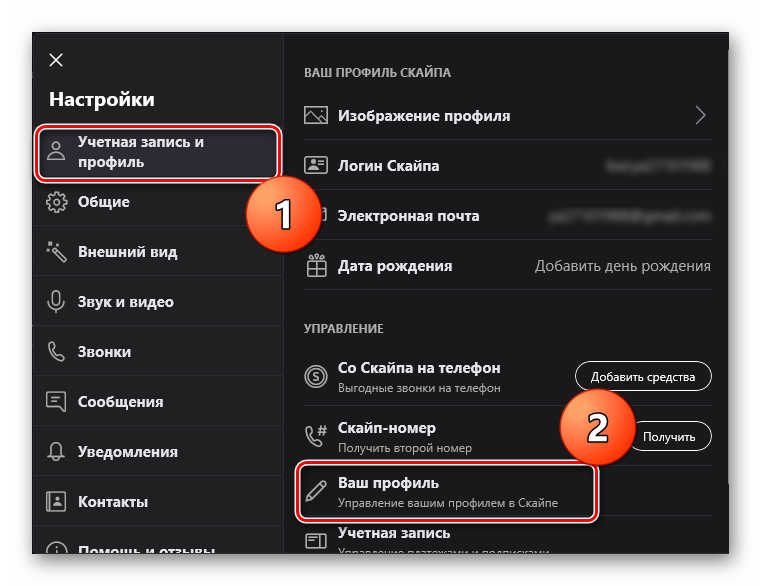
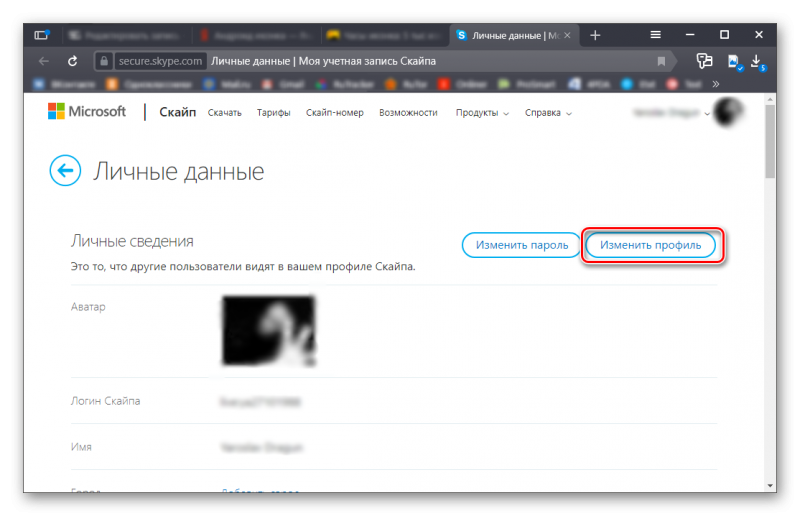
 Нажмите кнопку «» или нажмите кнопку Видео звонок , чтобы ответить на новый звонок с видео. Текущий разговор будет переведен в режим удержания.
Нажмите кнопку «» или нажмите кнопку Видео звонок , чтобы ответить на новый звонок с видео. Текущий разговор будет переведен в режим удержания. Нажмите кнопку «» или нажмите кнопку звонок , чтобы ответить на новый звонок. Текущий разговор будет переведен в режим удержания.
Нажмите кнопку «» или нажмите кнопку звонок , чтобы ответить на новый звонок. Текущий разговор будет переведен в режим удержания. Нажмите кнопку «» или нажмите кнопку вызова конечных Чтобы отклонить, если вы не хотите отвечать на его.
Нажмите кнопку «» или нажмите кнопку вызова конечных Чтобы отклонить, если вы не хотите отвечать на его. Нажмите кнопку «» или нажмите кнопку вызовы Merge объединение Скайп вашей текущих и входящих звонков.
Нажмите кнопку «» или нажмите кнопку вызовы Merge объединение Скайп вашей текущих и входящих звонков.
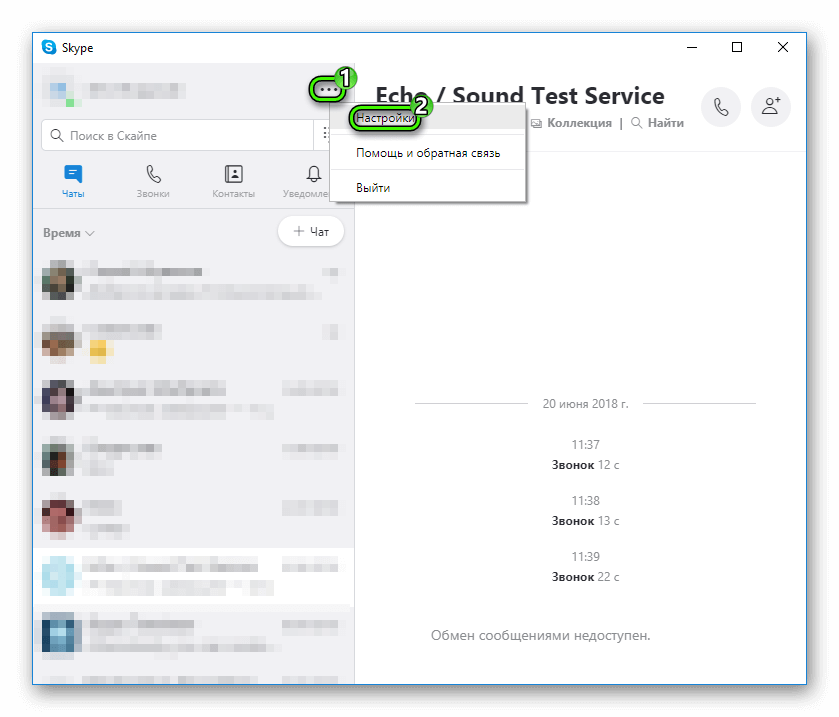
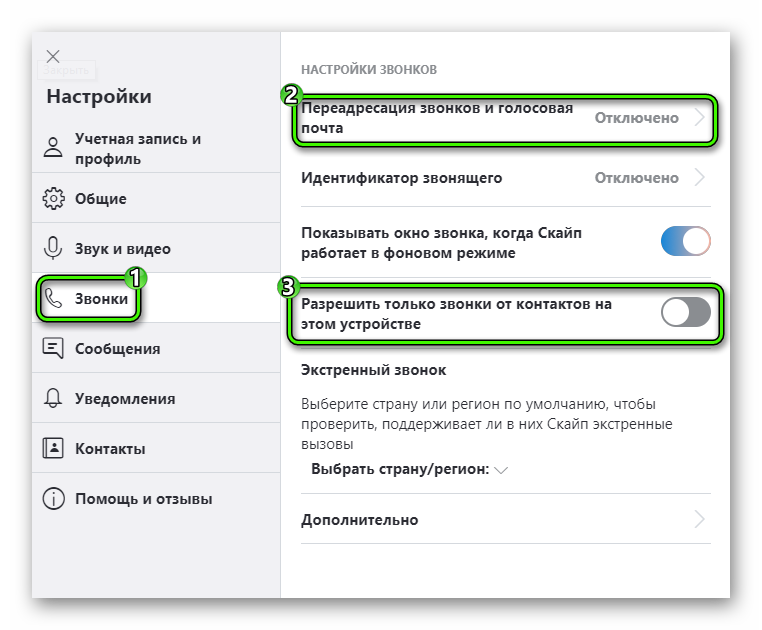
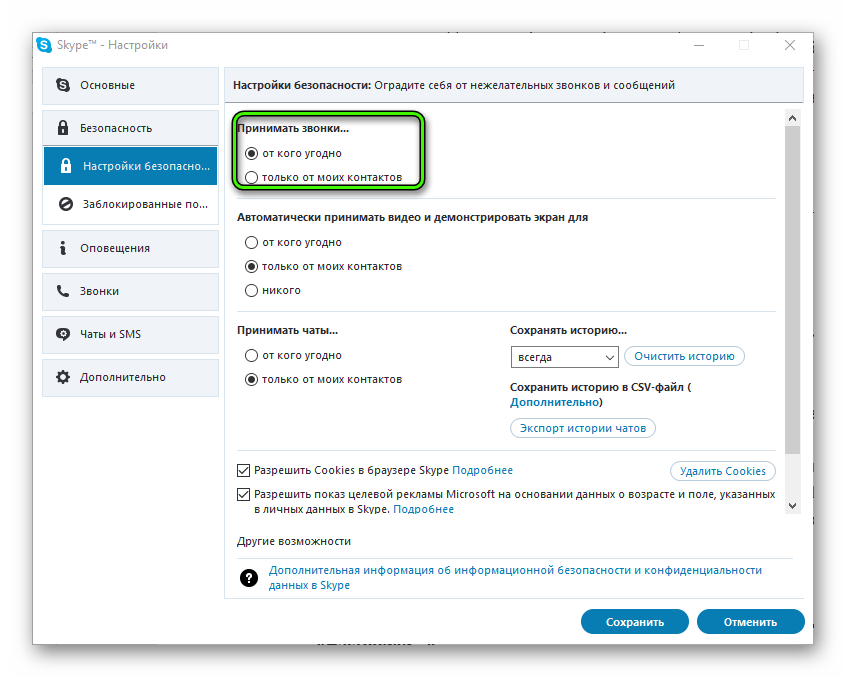 Если она и так активна, переключите на «Только от…», затем подождите несколько минут и переключитесь обратно.
Если она и так активна, переключите на «Только от…», затем подождите несколько минут и переключитесь обратно.